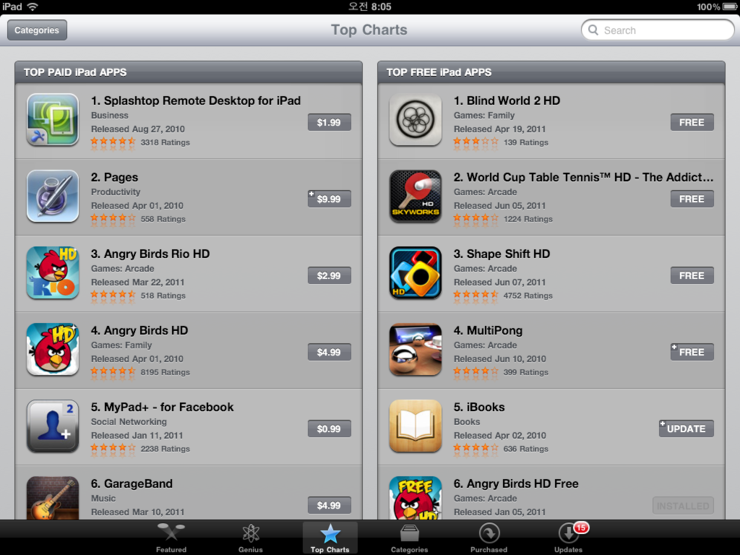
위 화면은 미국 애플 앱스토어 화면입니다.
평소 국내에서 아이폰, 아이패드, 아이팟터치 등을 쓰시는 분들이 보시는 한국 앱스토어하고는 차이가 많은 것을 아실 수 있으실 거예요.
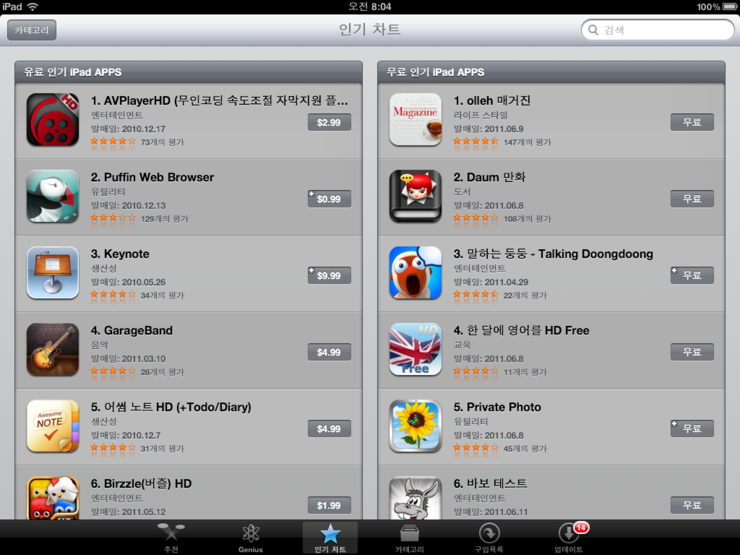
이 화면이 오늘 현재 한국 앱스토어의 화면입니다.
위 미국 계정에는 다양한 게임들이 제공되고 있는지 한국 앱스토어에는 이런 게임들이 하나도 보이지 않네요.
그 이유는 바로 게임심의위원회 때문이립니다.
덕분에 국내 앱스토어에서는 plants vs zoombi나 we city, We rule, We farm 등의 게임들을 찾아보기 힘들죠.
또한 미국 앱스토어에 가끔씩 가보면 정말 신기한 어플들이 많이 있답니다.
이래서 많은 분들이 애플 앱스토어 미국 계정을 무료 계정을 만들어서 사용 중에 있습니다
무료 계정을 만드는 이유는 미국 계정은 카드 주소지가 미국인 카드만 등록이 된답니다. ㅡㅡ;;
그래서 유료 어플을 다운로드 받기는 정말 힘들답니다.
요즘 미국 계정 만드는 방법이 점차 어려워지고 있어서 애플 앱스토어 미국 계정 만드는 법을 포스팅 해 봅니다.
글을 읽으시기전에 손가락 한번 꾸욱 눌러주세요!!!
[아이튠즈에서 미국 계정 생성 방법]
1. 아이튠즈를 실행하기
먼저 아이튠즈를 실행해주세요. 그리고 왼쪽에서 itunes store를 선택하세요
그럼 오른쪽에 store 메인 화면이 쭉 뜨죠...
혹시 한국 계정으로 로그인되어 있으신 분들은 로그인 해제는 해야 합니다.
해제 방법은 오른쪽 위에 있는 자시의 이메일 주소를 클릭하시고 로그아웃을 눌러주시면 됩니다.
그리고 스크롤을 통해 아래 내리면 오른쪽 화면 하단에 태극기가 있습니다
태극기를 클릭 하세요!!!
2. 국가(미국) 선택하기
태극기를 클릭하셨다면 국가를 선택하는 화면이 나타납니다.
스크롤 해보면 united states가 있으니 선택해주세요.
3. 미국 itunes 접속 및 무료 어플 클릭하기
미국을 선택하셨다면 미국 itunes로 접속됩니다.
첫번째 화면은 app store가 아니니 상단 중앙에 있는 app store를 선택해주세요.
그럼 app store로 이동됩니다.
지금부터가 정말 중요합니다.
이것 하나만 잘 하시면 미국 계정 바로 만드실 수 있습니다.
미국 app store 화면을 아래쪽으로 스크롤 하다보면 오른쪽에 paid apps가 나오고 그아래 free apps가 나옵니다.
free apps 중에 하나에 마우스를 오버하세요.
그럼 free 라고 뜹니다. 이것을 클릭하셔야 합니다.
위에서 말씀드린 것처럼 미국 계정은 한국 카드가 등록이 되지 않기 때문에 꼭 이 free를 누르고 들어가셔야
카드 등록 없이 계정을 만들 수 있습니다.
4. 계정생성하기
free를 클릭하시면 현재 로그인이 안되어 있기때문에
새로운 계정을 만들것인지 기존 계정을 사용하실건지에 대한 창이 뜹니다
저희는 새로운 미국 계정을 생성하는 것이니 당연이 새로운 계정 생성 선택하셔야죠
새로운 계정 만들기를 선택하셨다면 이렇게 환영한다는 페이지가 뜹니다.
contine를 눌러주세요.
5. 서비스 이용 규약 동의하기.
서비스 규약 화면입니다
규약 내용 아래 네모박스에 체크하신 후에 continue 눌러주세요
읽고, 동의한다 안 누르고 continue 누르면 네모박스 앞에 붉은색 화살표가 나타나서 체크하라고 뜹니다.
앱스토어 아이디를 만들때 뭔가 잘못했다면 페이지가 다음 페이지로 넘거가지 않고 잘못된 부분에 붉은색 화살표가 뜨니 당황하지 마시고 수정해 주시면 됩니다.
6. ID 생성하기
자 이제 아이디를 만드는 화면입니다.
1) 가장 먼저 아이디로 사용할 이메일을 넣어주세요.
한국 계정으로 사용하고 계시는 이메일은 안되니, 새로운 이메일을 넣어주세요.
2) 패스워드 넣어주세요.
애플 앱스토어의 비밀번호 첫글자는 무조건 대문자여야 합니다.
첫글자를 대문자로 해서 비밀번호를 두번 입력합니다.
3) 비밀번호 질문, 답변 넣어주세요.
답변은 짧아도 되지만 질문은 약간만 길게 해주세요.
4) 생일 선택하시고요
5) 아래 continue 클릭해주세요.
7. 결제 정보 입력 하기
거의 마지막 단계입니다.
1) 먼저 카드 정보를 입력하셔야 하는데요.
카드 정보는 none 선택 하세요
만약 none가 나오지 않는다면 앞에서 fre apps을 선택하지 않으셔셔 입니다
여기서 none가 보이지 않으시면 앱스토어 메인 화면으로 가셔서 free를 클릭하고 다시 시작해주세요.
카드 none을 선택하면 아래 카드 넘버 등의 화면에 사라집니다
2) gift 카드는 없으니 그냥 빈칸으로 두시고요
3) 성별을 선택하고, 이름 넣어주세요 (영어로 적으셔야 합니다)
4) 아래 주소/우편번호/전화번호는 이렇게 넣어주세요
-----------------------------------------------
Address : Apple Computer Inc. 1 infinite Loop
City : Cupertino
State : CA
ZipCode : 95014
Phone : 800-5007078
-----------------------------------------------
-----------------------------------------------
만약 위의 주소로 넣었는데 에러가 가능 경우는 아래 링크 누르고 들어가셔서 아무 주소나 하나 골라서 쓰세요
http://365hananet.koreadaily.com/yp/list.asp?mode=search&bra_code=LA&sort=A&select=LA&category1=L020000&category2=L020300&category3
-----------------------------------------------
5) continue 클릭해주세요.
8. 이메일 인증하기
이 화면으로 오셨다면 이제 마지막 이메일 인증만 하시면 됩니다.
아이디로 사용하신 이메일에 접속하시면 애플에서 메일 한통이 와 있으실 거세요.
만약 이메일이 안 왔다면 스팸 메일함을 확인해보세요.
가끔은 메일이 오지 않고 계정이 생성되는 경우도 있으니 로그인도 한번 해보시고요.
둘다 안된다면 처음부터 다시 해주세요. (대부분은 이메일이 옵니다.)
중간에 있는 verify Noe! 를 클릭해주세요.
그럼 이렇게 애플앱스토어 이메일 인증하는 화면이 뜹니다.
중앙에 미국 계정으로 사용하신 이메일과 아까 만드신 패스워드를 입력해주세요.
(패스워드 첫글자는 대문자입니다. ^^)
이메일 인증이 완료되었습니다.
수고 많으셨습니다. 여기까지 다 하셨으면 성공적으로 미국 계정이 만들어지신것이랍니다.
앞으로 여러분의 아이패드, 아이폰, 아이팟터치의 앱 생활이 더욱 풍요러워지신거죠 ㅎㅎ
이제 한국 계정 미국 계정 번갈아가면서 마음껏 즐기세요.
한가지 알아두실 점은 앱 업그레이드할때 미국 계정 앱은 미국 계정으로 한국 계정 앱은 한국 계정으로 하셔야 한다는 것입니다. 모두 업데이트를 클릭하고 한국 계정으로 로그인 했는데 뭐라 에러가 난다면 그건 미국 계정에서 받으신 앱이기 때문입니다. 그럴때 다시 미국 계정으로 로그인만 해주시면 업데이트 됩니다.
미국 계정 생성 잘 하시고 즐기고 싶으신 어플 마음껏 즐기세요!!!

'프로그램&DB > 유용한팁' 카테고리의 다른 글
| javascript에서 trim 함수 사용하기 by 로키산맥님 (0) | 2011.09.07 |
|---|---|
| 읽어두면 좋을만한 UX 서적 목록 (0) | 2011.08.11 |
| HTML5 & 안드로이드 관련 소스 모음 (0) | 2011.07.28 |
| 포토샾 안 깔려있어도 걱정 뚝! 웹에디터 by 공상가 Amy님 (0) | 2011.07.27 |
| [마우스우클릭해제] 마우스 우클릭 해제 알툴바 다운 by SMARTTM님 (0) | 2011.07.27 |